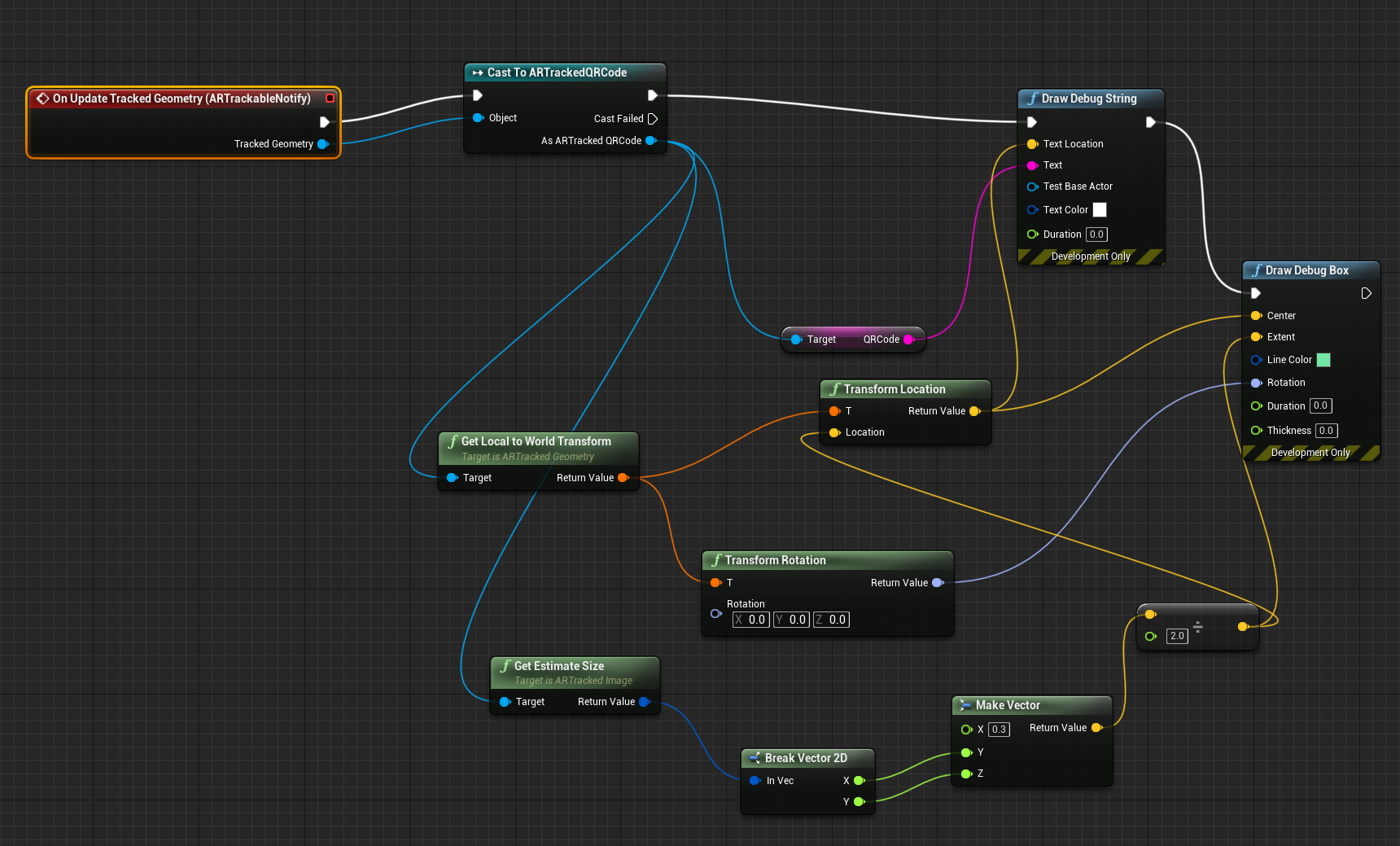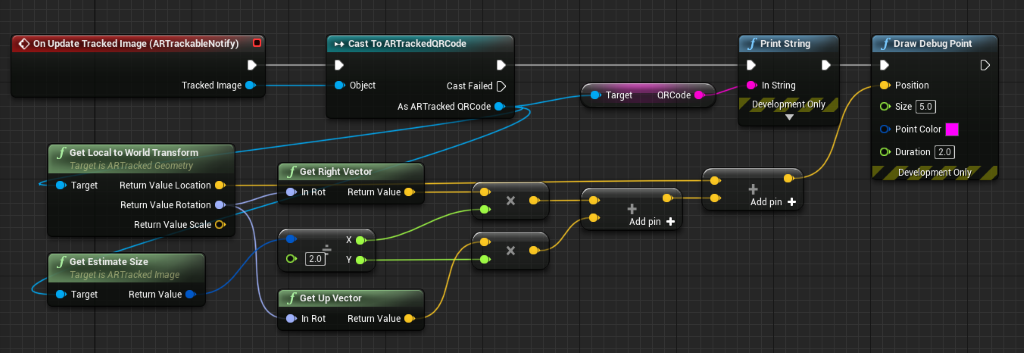QR-kódok az Unrealben
Ha még nem használja a QR-kódokat, érdemes lehet áttekinteni a QR-kódkövetés áttekintését.
A HoloLens 2 a webkamerával láthatják a QR-kódokat a világűrben, amely hologramként jeleníti meg őket az egyes kódok valós helyzetében. HoloLens 2 hologramokat is megjeleníthet ugyanazon a helyen több eszközön, hogy közös élményt hozzon létre. Győződjön meg arról, hogy követi a QR-kódok alkalmazásokhoz való hozzáadásához ajánlott eljárásokat:
- Csendes zónák
- Világítás és háttérrendszer
- Méret, távolság és szög pozíció
Különös figyelmet kell fordítani a környezeti szempontokra , amikor QR-kódokat helyeznek el az alkalmazásban. A szükséges NuGet-csomag letöltéséről a QR-kódkövetés áttekintő dokumentumában talál további információt ezekről a témakörökről, valamint útmutatást a szükséges NuGet-csomag letöltéséről.
Figyelemfelhívás
A QR-kódok az egyetlen képtípus, amelyet a HoloLens nyomon követhet a dobozból – Az Unreal UARTrackedImage modulja nem támogatott a HoloLensben. Ha egyéni képeket kell nyomon követnie, az eszköz webkameráját és a képek feldolgozását egy külső képfelismerő kódtár használatával érheti el.
A QR-észlelés engedélyezése
Mivel a HoloLens 2 a webkamerát kell használnia a QR-kódok megtekintéséhez, engedélyeznie kell azt a projektbeállításokban:
- Nyissa meg a Projektbeállítások szerkesztése > elemet, görgessen a Platformok szakaszhoz, és válassza a HoloLens lehetőséget.
- Bontsa ki a Képességek szakaszt , és ellenőrizze a Webkamera elemet.
- Emellett egy ARSessionConfig-objektum hozzáadásával is hozzá kell adnia a QR-kódkövetést.
Ha az UE 4.26-ot használja, javasoljuk, hogy a következő tervbeállítással adjon hozzá egy kis késleltetést, mert a QR-kódkövetést inicializálni kell az AR-munkamenet elindítása után:
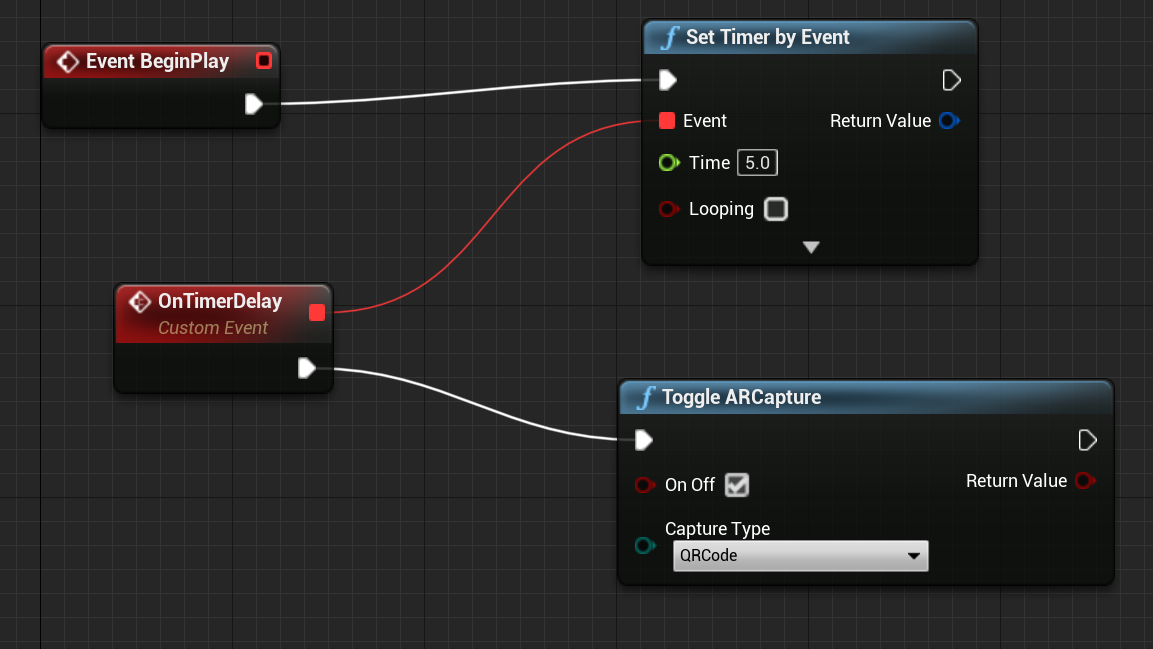
Nyomon követett QR-kód beállítása
A QR-kódok az Unreal AR által követett geometriai rendszerén keresztül jelennek meg nyomon követett képként. A működéshez a következőket kell elvégeznie:
- Hozzon létre egy AKtortervet, és adjon hozzá egy ARTrackableNotify összetevőt :
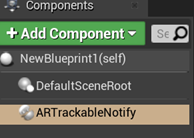
- Válassza az ARTrackableNotify lehetőséget, és bontsa ki az Események szakaszt a Részletek panelen:
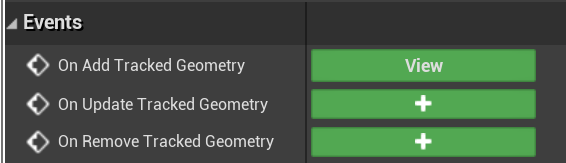
- Kattintson + a Követett geometria hozzáadása elem mellett a csomópont eseménygráfhoz való hozzáadásához.
- Az események teljes listáját az UARTrackableNotify összetevő API-ban találja.
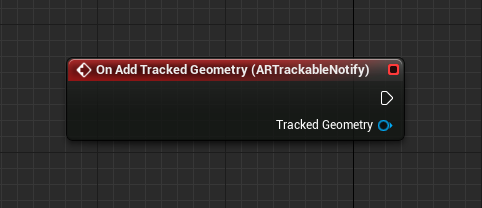
Nyomon követett QR-kód használata
Az alábbi képen látható Event Graph az OnUpdateTrackedImage eseményt mutatja, amellyel egy QR-kód közepén lévő pontot jelenít meg, és kinyomtatja az adatait.
A következők a következők:
- Először is a rendszer egy ARTrackedQRCode-ra öntötte a követett lemezképet annak ellenőrzéséhez, hogy az aktuálisan frissített rendszerkép QR-kód-e.
- A rendszer lekéri a kódolt adatokat a QRCode változóból. A QR-kód bal felső sarkát a GetLocalToWorldTransform helyéről és a GetEstimateSize dimenziókból szerezheti be.
A QR-kód koordinátarendszerét is lekérheti kódban.
Az egyedi azonosító megkeresése
Minden QR-kód egyedi guid azonosítóval rendelkezik, amelyet a következő módon találhat meg:
- Húzza és húzza az As ARTracked QRCode pin elemet, és keresse meg az Egyedi azonosító lekérése lehetőséget.

Következő fejlesztési ellenőrzőpont
Ha az Irreális fejlesztési ellenőrzőpont-folyamatot követi, továbbléphet a következő témakörre:
Vagy közvetlenül az alkalmazás eszközre vagy emulátorra való üzembe helyezéséhez:
Bármikor visszatérhet az Unreal fejlesztési ellenőrzőpontjaihoz .